
Txhua tus neeg siv tuaj yeem muaj qhov xwm txheej thaum, thaum txhim kho lub vev xaib hauv lub khoos phis tawm, nws tsis pom qhov cim nyob hauv qhov chaw Teeb ua lub neej ntawd browserCov. Yog li ntawd, txhua qhov txuas qhib yuav raug tsim tawm hauv qhov kev zov me nyuam uas tau muab tso ua qhov tseem ceeb. Tsis tas li, lub vev xaib default yog twb tau sau tseg rau hauv Windows operating system, piv txwv li, Microsoft Edge raug ntsia hauv Windows 10.
Tab sis, yuav ua li cas yog tias tus neeg siv nyiam siv lub web browser sib txawv? Koj yuav tsum teeb tus browser xaiv raws li lub neej ntawd. Cov seem ntawm cov ntawv yuav piav qhia hauv kev nthuav dav yuav ua li cas ua li no.
Yuav ua li cas muab lub neej ntawd browser
Koj tuaj yeem nruab qhov browser ob peb txoj hauv kev - txhawm rau hloov pauv ntawm lub Windows nqis los yog hauv kev teeb tsa ntawm lub browser nws tus kheej. Yuav ua li cas thiaj ua qhov no yuav qhia tom qab ntawm ib qho piv txwv hauv Windows 10. Txawm li cas los xij, tib lub kauj ruam siv rau lwm lub Windows.
Txoj Kev 1: nyob rau hauv daim ntawv thov teeb tsa
1. Koj yuav tsum qhib cov ntawv qhia zaub mov Pib.
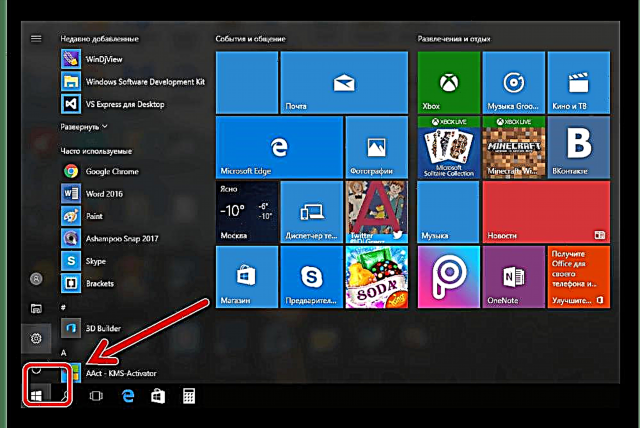
2. Txuas ntxiv mus, nyem "Xaiv".

3. Nyob rau hauv lub qhov rai uas tshwm, nyem "System".

4. Hauv vaj huam sib luag rau txoj cai peb pom ntu Lub Neej Tam Sim Ntawv.

5. Peb tab tom nrhiav ib yam khoom "Web browser" thiab nyem rau ntawm nws nrog nas ib zaug. Koj yuav tsum xaiv qhov browser uas koj xav tau los ua lub neej ntawd.
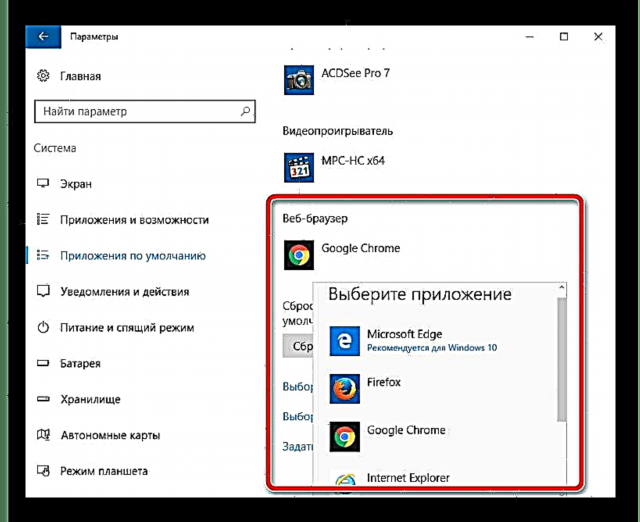
Txoj Kev 2: hauv koj tus browser nqis
Nov yog ib txoj hauv kev yooj yim los teeb lub browser default. Cov kev teeb tsa ntawm txhua lub web browser tso cai rau koj xaiv nws thawj. Cia saib seb yuav ua li cas ua li no siv Google Chrome piv txwv.
1. Hauv qhov qhib browser, nyem "Tinctures thiab tswj" - "Chaw".

2. Hauv kab lus "Default browser" nyem Teem Google Chrome ua kuv lub neej ntawd browser.

3. Lub qhov rai yuav cia li qhib. "Xaiv" - Lub Neej Tam Sim NtawvCov. Hauv sob lus "Web browser" koj yuav tsum xaiv qhov uas koj nyiam zoo tshaj plaws.

Txoj Kev 3: Hauv Pawg Tswj hwm
1. Txoj cai-nias rau Pibqhib "Tswj Vaj Huam Sib Luag".

Tib lub qhov rais tuaj yeem qhib los ntawm nias tus yuam sij Yeej + X.
2. Hauv qhov rooj qhib, nyem "Network thiab Is Taws Nem".

3. Hauv kev xaiv vaj huam sib luag, saib zoo "Programmes" - "Cov Kev Pab Cuam Default".

4. Tam sim no koj yuav tsum qhib cov khoom "Teeb tsa cov kev pab cuam qub".
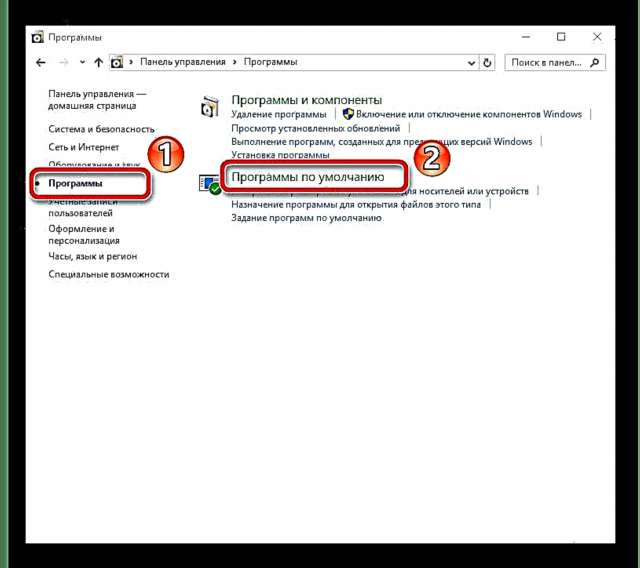
5. Cov npe ntawm cov programmes uas muab ntsia tau los ntawm qhov tsis pom tshwm. Los ntawm lawv koj tuaj yeem xaiv qhov browser muab thiab nyem rau nws nrog nas.
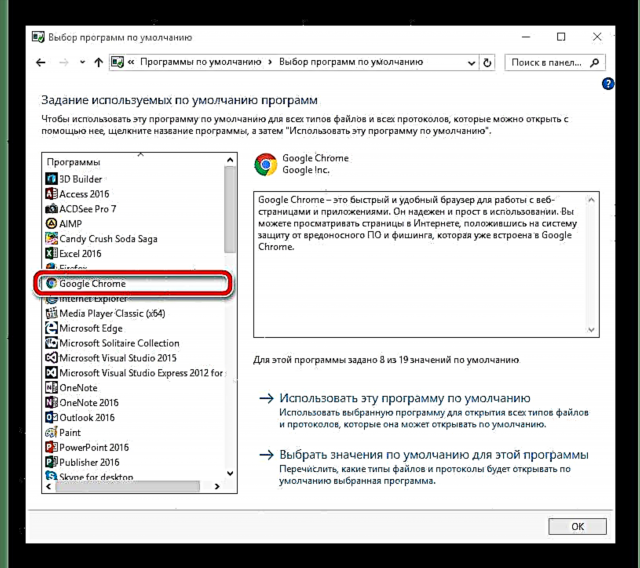
6. Raws li cov phiaj xwm txheej, ob txoj hauv kev rau nws siv yuav tshwm sim, koj tuaj yeem xaiv "Siv cov program no los ntawm lub sijhawm".

Siv ib qho ntawm cov qauv saum toj no, nws yuav tsis nyuaj rau koj xaiv lub neej ntawd browser koj tus kheej.











